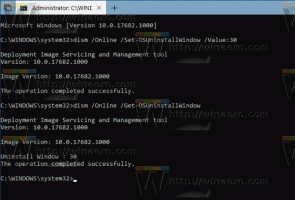Windows 10 aeglase väljalülitamise kiirendamine
Kui olete kogenud Windows 10 aeglane väljalülitamine, peaksite teadma, et OS-il on sisseehitatud võime seda kiirendada. Mõne muudatusega saate sulgemisprotsessi oluliselt kiirendada. Vaatame, kuidas seda teha saab.
Reklaam
Kui lülitate arvuti välja, ootab Windows 10 vastust töötavatelt rakendustelt ja teenustelt. Sõltuvalt sellest, kuidas teie töötavad rakendused reageerivad sulgemiskutsele või väljumisele, võib Windowsil kuluda palju aega, eriti kui mõni teenus või rakendus ei lõpeta oma tööd ega välju kiiresti. Registris on mõned sätted, mis määravad aja sekundites, mille jooksul OS ootab, enne kui ta sunnib töötavaid rakendusi sulgemise jätkamiseks. Saate seda ajalõpu vähendada, et Windows 10 sulguks kiiremini ja taaskäivituks palju kiiremini.
Palun.
- Avatud Registriredaktor.
- Minge järgmisele registrivõtmele:
HKEY_LOCAL_MACHINE\SYSTEM\CurrentControlSet\Control
Näpunäide: vaata kuidas hüpata ühe klõpsuga soovitud registrivõtmele.
- Vaata WaitToKillServiceTimeout REG_SZ väärtus paremal paanil:
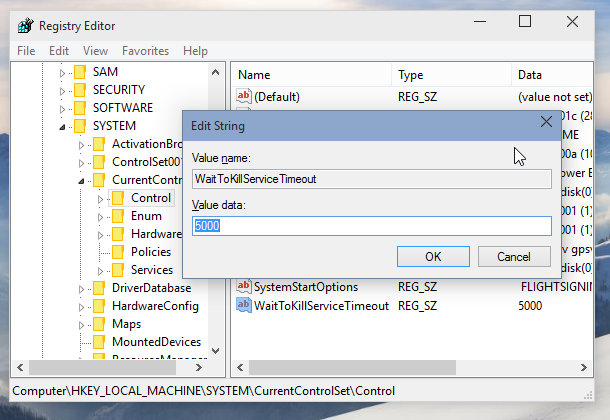
See on arv millisekundites, mille jooksul Windows 10 ootab iga teenust, enne kui selle teenuse sunniviisiliselt peatab. See peab olema vahemikus 1000 kuni 20 000, mis vastab vastavalt 1 ja 20 sekundile. Mida väiksem väärtus, seda kiiremini lõpetab Windows 10 teenused. - Aktiivses kasutajaseansis töötavate interaktiivsete rakenduste jaoks, nagu Notepad või Word, tuleb rakendada veel üks näpunäide. Minge järgmisele registrivõtmele, mis asub siin:
HKEY_CURRENT_USER\Control Panel\Desktop
Seal saate luua 2 REG_SZ väärtust, HungAppTimeout ja strong>WaitToKillAppTimeout.
WaitToKillAppTimeout tähistab aega, mis kulub töötava rakenduse vastuse ootamiseks. Selle väärtuse langetamine põhjustab Windowsi taaskäivitamisel või sulgemisel rakenduste kiiremat surma.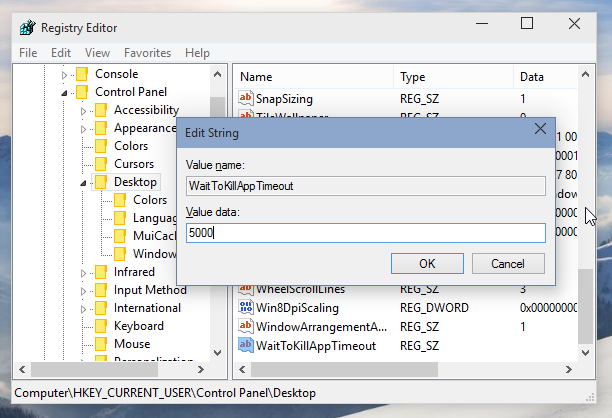
HungAppTimeout määrab aja, mille Windows lubab rakendusel väljuda, enne kui loetakse, et rakendus on üles riputatud või ei reageeri. Madal väärtus tähendab, et rakendus loetakse väga kiiresti mittereageerivaks ja Windows palub teil selle lõpetada. - Muudatuste jõustumiseks taaskäivitage Windows 10.
Levinud soovitused
- Ma ei soovita sul näpistada HungAppTimeout ja WaitToKillAppTimeout parameetrid. Kui määrate need väärtused liiga madalaks, võib see põhjustada probleeme, näiteks ei suuda rakendus oma andmeid õigesti salvestada, kuna Windows tapab need enne, kui nad seda teha jõuavad.
- Ärge määrake WaitToKillServiceTimeout 1 sekundini või isegi 12 sekundini. Pidage meeles, et mõned teenused vajavad oma andmete ja seadete salvestamiseks aega. Selle asemel katsetage väärtust WaitToKillServiceTimeout ja proovige leida optimaalne periood, mis mõjutab sulgemisprotsessi ilma andmeid kaotamata või rikkumist põhjustamata.
See on kõik.